Включение или отключение сжатия памяти в Windows 11
 С включенным сжатием памяти в Windows 11 ваше устройство будет работать более плавно, даже с ограниченным объемом ОЗУ. В этой статье мы покажем вам, как включить или отключить сжатие памяти в Windows 11.
С включенным сжатием памяти в Windows 11 ваше устройство будет работать более плавно, даже с ограниченным объемом ОЗУ. В этой статье мы покажем вам, как включить или отключить сжатие памяти в Windows 11.
Что такое сжатие памяти? Сжатие памяти — это функция, которая упаковывает данные перед записью их в ОЗУ, тем самым обеспечивая больше места на нем.
Конечно, больше данных, хранящихся в физической памяти, означает более быстрое функционирование системы и лучшую общую производительность. Эта функция включена по умолчанию в Windows 11, но вы можете отключить ее или снова включить, если она каким-либо образом не активна.
Как включить сжатие памяти в Windows 11?
- Щелкните поле поиска, введите powershell и выберите Запуск от имени администратора из результатов.
-
Введите или вставьте следующую команду, чтобы узнать, включено ли сжатие памяти, и нажмите Enter для ее выполнения:
get-mmagent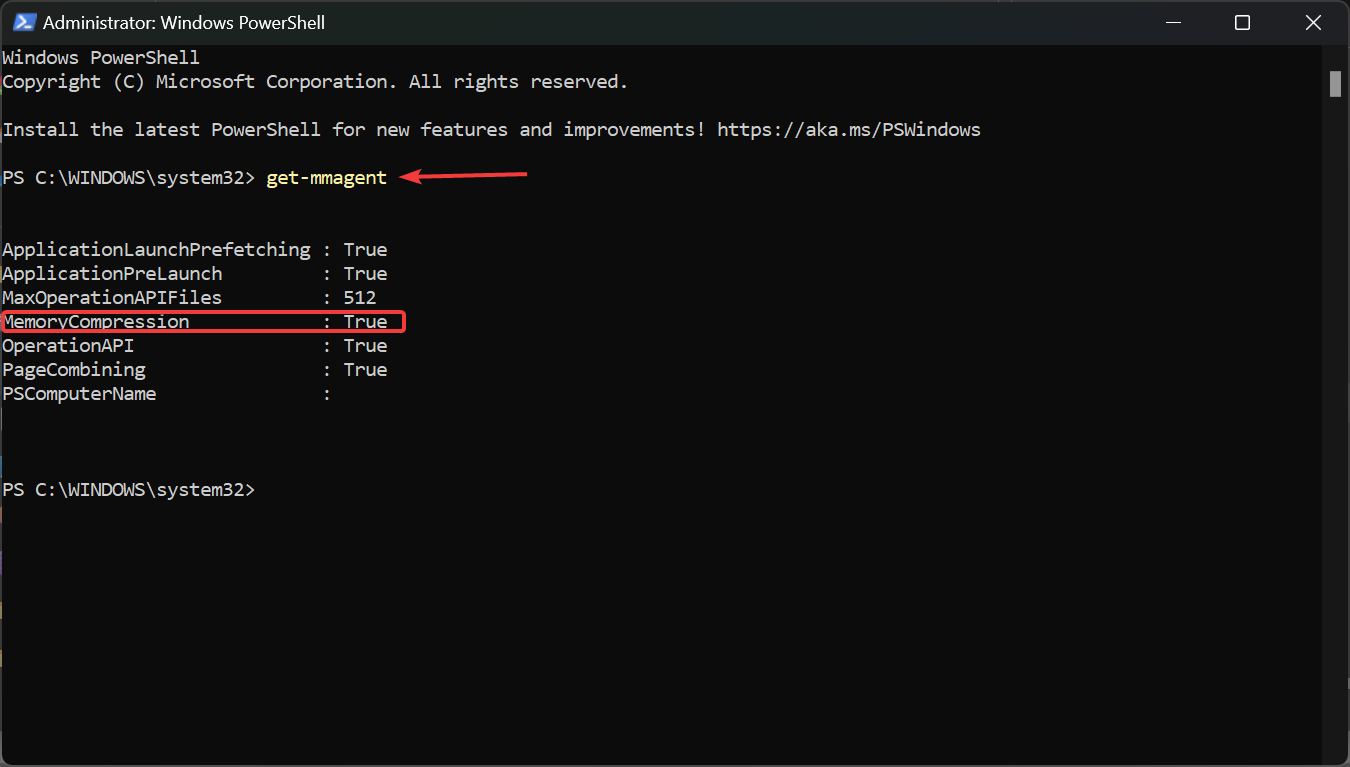
- Если вы видите значение True справа от MemoryCompression, это означает, что оно активировано.
-
Если значение False, введите следующую команду, чтобы включить сжатие памяти в Windows 11, и нажмите Enter:
enable-mmagent -mc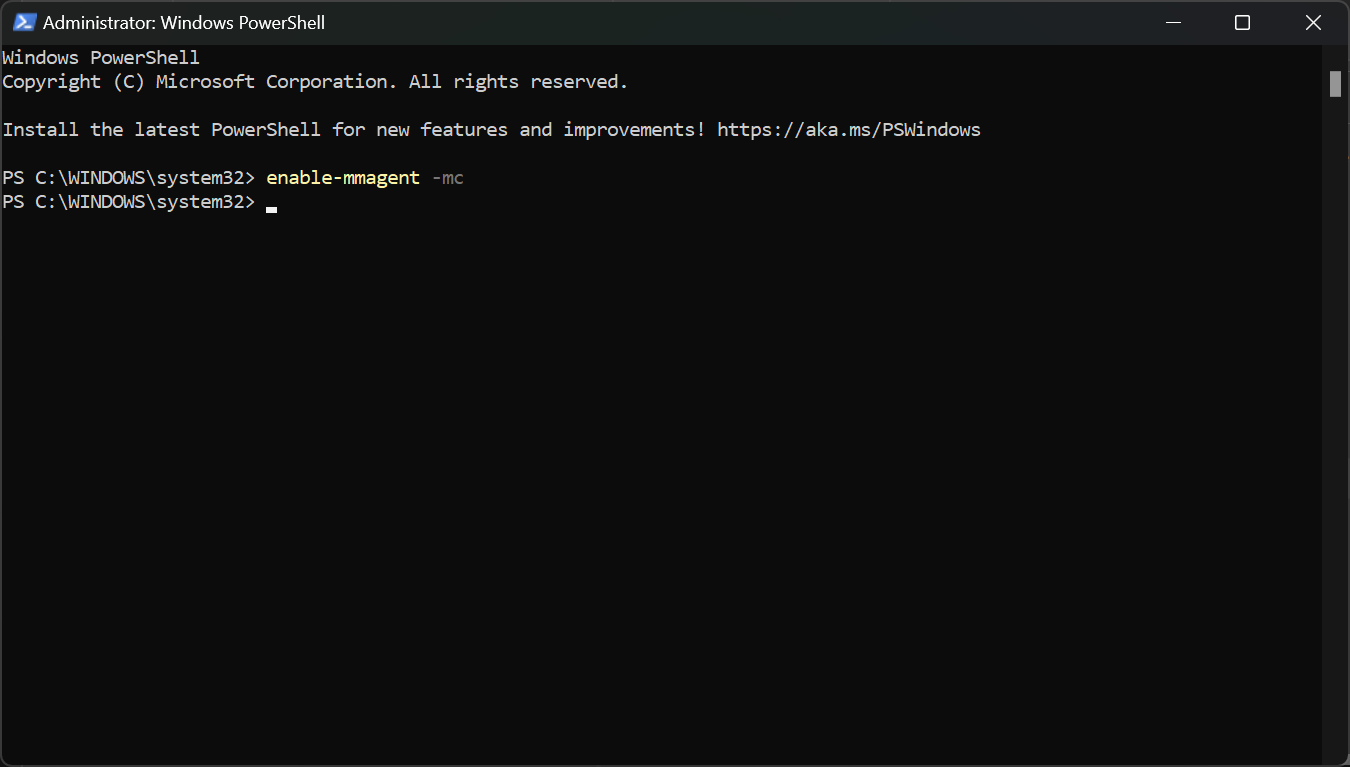
- Перезагрузите компьютер, чтобы изменения вступили в силу.
- Чтобы проверить, работает ли сжатие памяти, щелкните правой кнопкой мыши на кнопке Пуск и выберите Диспетчер задач в меню.
-
Теперь щелкните на Память на вкладке Производительность, и внизу вы увидите Используется (Сжатая) память.
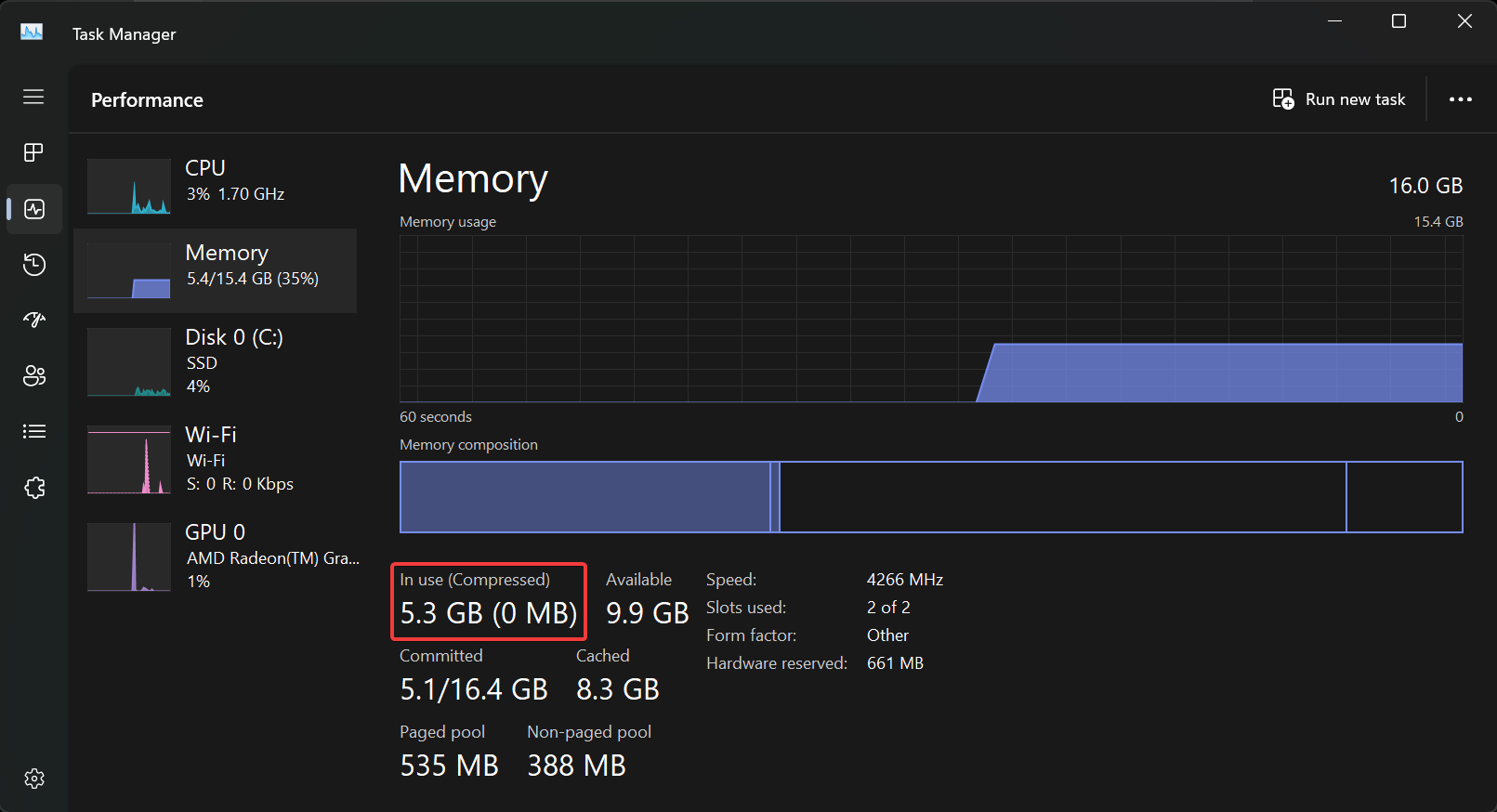
- Если вы наведете курсор на Состав памяти выше, вы увидите больше информации о статусе сжатия памяти в вашей системе.
Мы рекомендуем сначала использовать команду Get-Mmagent, потому что текущее состояние управления памятью может уже быть True.
Обратите внимание, что вы также можете использовать Windows Terminal (Администратор) в Windows 11 для выполнения тех же команд.
Как отключить сжатие памяти в Windows 11?
- Щелкните по полю Поиск в Windows 11, введите powershell и выберите Запуск от имени администратора, чтобы запустить PowerShell с полными правами.
-
Введите следующую команду и нажмите Enter, чтобы отключить сжатие памяти в Windows 11:
disable-mmagent -mc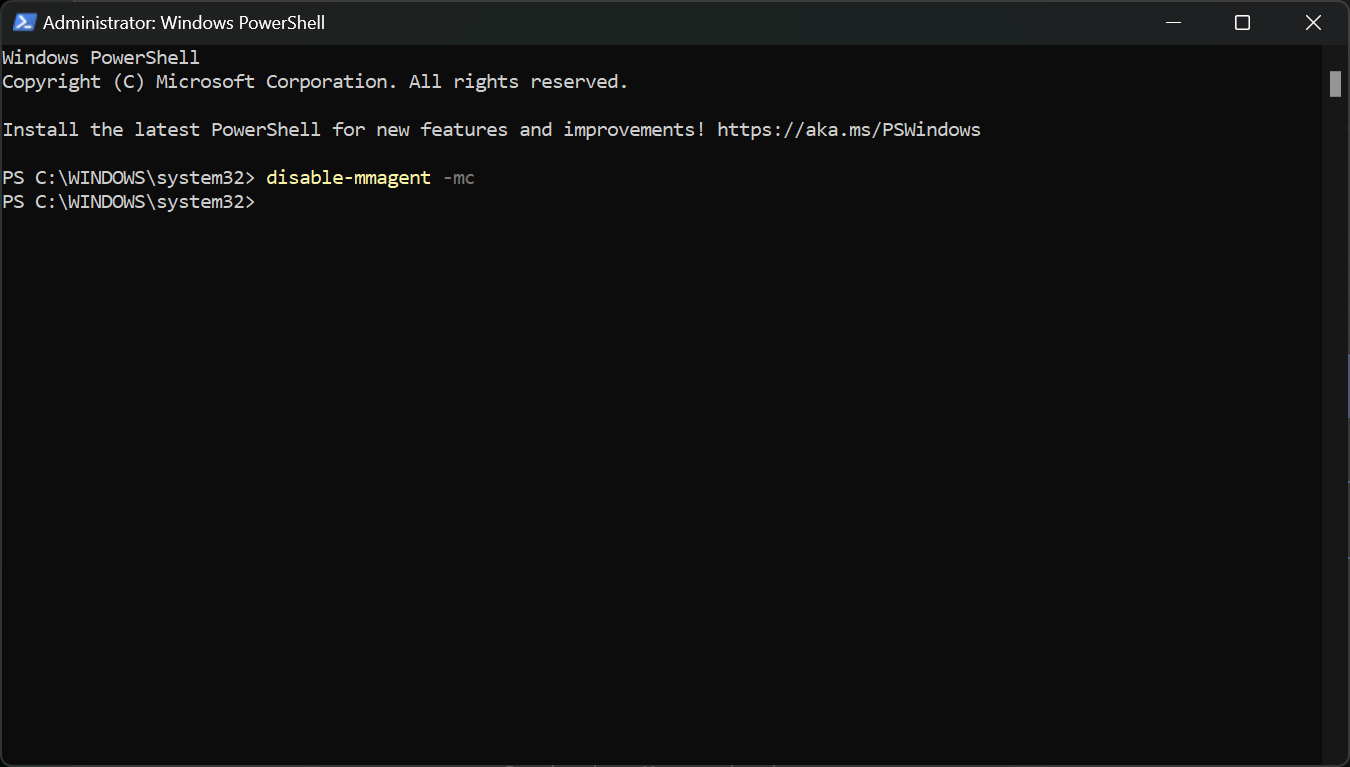
- Перезагрузите компьютер, чтобы изменения вступили в силу.
Функция сжатия памяти отлична, потому что она оптимизирует использование физической памяти, поэтому мы не рекомендуем отключать ее.
На самом деле, вы можете отключить функцию управления памятью, поработать на ПК и включить ее обратно, чтобы увидеть разницу между состояниями.
Если ваш ПК все еще работает медленно, возможно, дело в том, что он не использует всю доступную ОЗУ, но выделенное руководство поможет вам решить эту проблему.
Почему сжатие памяти занимает так много ОЗУ?
На самом деле, сжатие памяти не занимает ОЗУ. Чем больше сжатая память обрабатывается, тем больше данных можно записать в физическую память.
Другими словами, высокий уровень сжатия памяти приводит к лучшей эффективности использования памяти.
Тем не менее, высокое использование ОЗУ означает, что вы запускаете ресурсоемкие процессы и приложения, которые также обычно сопровождаются высоким использованием ЦП. Закрытие некоторых из них восстановит ситуацию в норму.
Если система и сжатая память вызывают высокое использование диска, выделенное руководство предоставит необходимые исправления.
Вам также может быть интересно, как исправить ошибку недостаточно места на диске для завершения операции.
Мы надеемся, что вам удалось включить или отключить сжатие памяти в Windows 11, и теперь система работает плавно.
Если у вас есть какие-либо вопросы или предложения по этому вопросу, не стесняйтесь использовать раздел комментариев ниже.













